Holen Sie sich einen Bestätigungscode und melden Sie sich mit der Zwei-Faktor-Authentifizierung an
Bei der Zwei-Faktor-Authentifizierung benötigen Sie einen Bestätigungscode, um sich mit Ihrer Apple-ID auf einem neuen Gerät oder Browser anzumelden.
Immer wenn Sie sich mit Ihrer Apple-ID auf einem neuen Gerät oder Browser anmelden , bestätigen Sie Ihre Identität mit Ihrem Passwort und einem sechsstelligen Bestätigungscode. Es gibt verschiedene Möglichkeiten, wie Sie einen Bestätigungscode erhalten können. Sie können den auf Ihrem vertrauenswürdigen Gerät angezeigten Code verwenden, eine SMS oder einen Anruf erhalten oder einen Code von Ihrem vertrauenswürdigen Gerät generieren.
Wenn Sie iOS 11.3 oder höher auf Ihrem iPhone verwenden, müssen Sie möglicherweise keinen Bestätigungscode eingeben. In einigen Fällen kann Ihre vertrauenswürdige Telefonnummer automatisch im Hintergrund auf Ihrem iPhone verifiziert werden. Es ist eine Aufgabe weniger und Ihr Konto ist immer noch durch die Zwei-Faktor-Authentifizierung geschützt.
Verwenden Sie den Code, der auf Ihrem vertrauenswürdigen Gerät angezeigt wird
Wenn Sie ein vertrauenswürdiges Gerät mit iOS 9 und höher, OS X El Capitan und höher, iPadOS 13 und höher oder watchOS 6 und höher haben, wird der Bestätigungscode automatisch auf Ihren vertrauenswürdigen Geräten angezeigt.
- Melden Sie sich mit Ihrer Apple-ID und Ihrem Kennwort auf einem neuen Gerät oder Browser an.
- Suchen Sie auf einem Ihrer vertrauenswürdigen Geräte nach einer Anmeldebenachrichtigung.
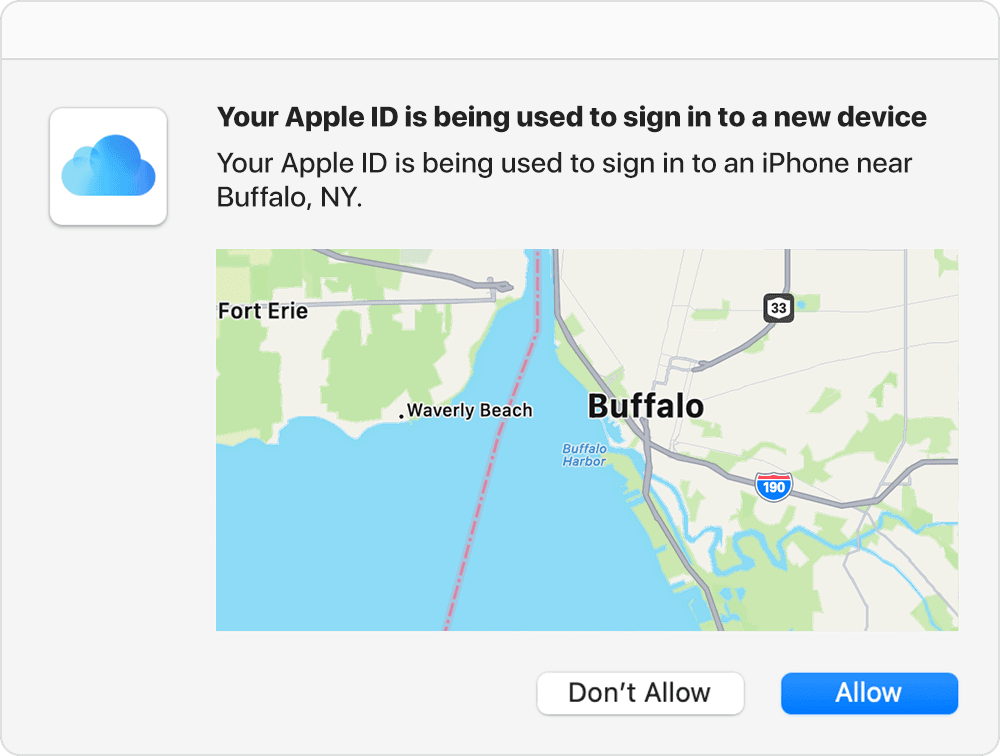
- Tippen Sie auf Zulassen, um Ihren Bestätigungscode zu erhalten.
- Geben Sie den Bestätigungscode auf Ihrem anderen Gerät ein, um die Anmeldung abzuschließen.
Holen Sie sich eine SMS oder einen Anruf
Wenn Sie kein vertrauenswürdiges Gerät zur Hand haben, können Sie sich einen Bestätigungscode als SMS oder Anruf an Ihre vertrauenswürdige Telefonnummer senden lassen.
- Klicken Sie auf dem Anmeldebildschirm auf Ich habe keinen Bestätigungscode erhalten.
- Wählen Sie aus, dass der Code an Ihre vertrauenswürdige Telefonnummer gesendet werden soll.
- Sie erhalten eine SMS oder einen Anruf von Apple mit Ihrem Bestätigungscode.
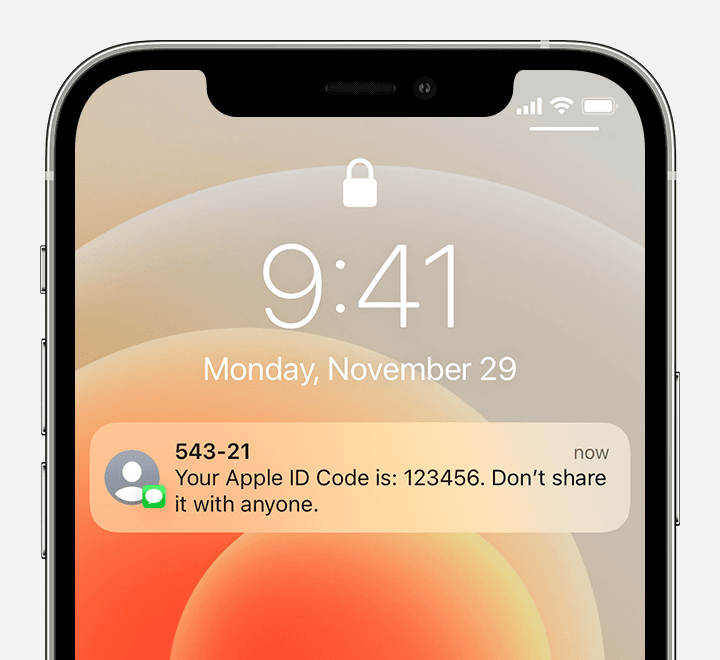
- Geben Sie den Code auf Ihrem anderen Gerät ein, um die Anmeldung abzuschließen.
Holen Sie sich einen Code aus den Einstellungen auf Ihrem vertrauenswürdigen Gerät
Wenn Sie auf Ihren vertrauenswürdigen Geräten keinen automatischen Bestätigungscode erhalten können, können Sie einen in den Einstellungen abrufen, auch wenn Ihr Gerät offline ist.
Von Ihrem iPhone, iPad oder iPod touch
Wenn Ihr Gerät online ist:
- Gehen Sie zu Einstellungen > [Ihr Name].
- Tippen Sie auf Passwort & Sicherheit > Bestätigungscode abrufen.
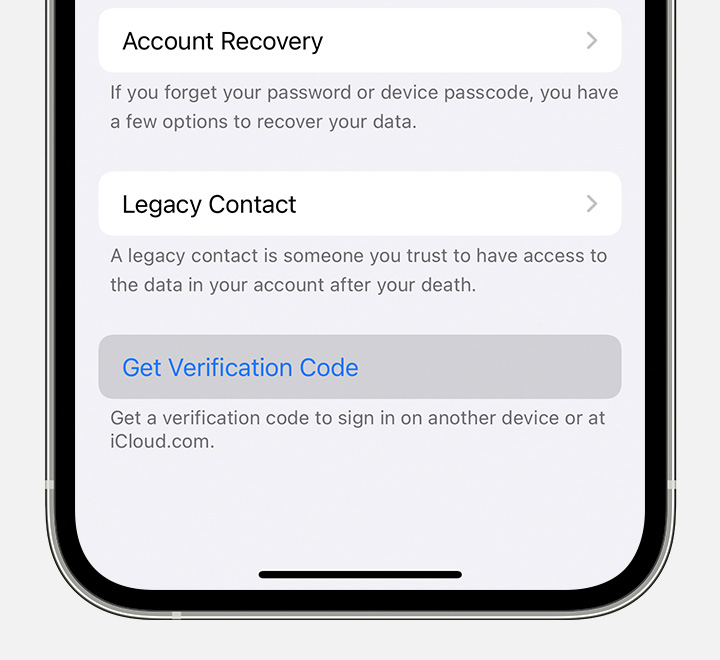
Wenn Ihr Gerät offline ist:
- Gehen Sie zu Einstellungen > [Ihr Name].
- Tippen Sie auf Passwort & Sicherheit.
- Eine Meldung lautet „Kontodetails nicht verfügbar". Tippen Sie auf Bestätigungscode abrufen.
Von Ihrem Mac
- Gehe zum Apple-Menü > Systemeinstellungen und klicke dann auf Apple-ID.
- Klicken Sie auf Passwort & Sicherheit > Bestätigungscode abrufen.

Wenn Sie sich immer noch nicht anmelden können
Wenn Sie sich nicht anmelden, Ihr Passwort zurücksetzen oder Bestätigungscodes erhalten können, können Sie die Kontowiederherstellung anfordern, um wieder Zugriff auf Ihr Konto zu erhalten . Die Kontowiederherstellung kann einige Tage oder länger dauern, abhängig von den spezifischen Kontoinformationen, die Sie zur Bestätigung Ihrer Identität angeben können.
No comments:
Post a Comment